فہرست کا خانہ
یہ مضمون ایکسل میں کالم کے آخر تک عددی قدروں کے مجموعے کا تعین کرنے کے بارے میں ہے۔ ہم اسے مختلف فنکشنز اور MS Excel کے دیگر فیچرز کا استعمال کرتے ہوئے انجام دے سکتے ہیں۔
پریکٹس ورک بک ڈاؤن لوڈ کریں
اس پریکٹس ورک بک کو ڈاؤن لوڈ کریں جب آپ ورزش کریں اس مضمون کو پڑھنا۔
کالم کے اختتام تک کا مجموعہہم صرف ایکسل میں نیچے تک کالم کا مجموعہ کا تعین کریں گے۔ ہم نے ایک ڈیٹا سیٹ لیا ہے جو جنوری کے مہینے کے لیے اسٹور کی فروخت کو ظاہر کرتا ہے۔
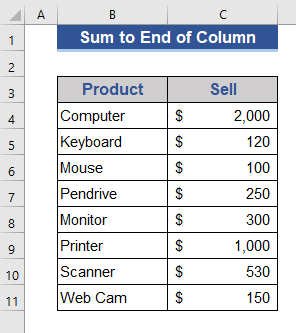
1۔ ایکسل میں پورے کالم کا مجموعہ
اب، ہم پورے کالم میں SUM فنکشن کا اطلاق کریں گے۔
SUM فنکشن سیلز کی ایک رینج میں تمام نمبرز کو شامل کرتا ہے۔ 13>سب سے پہلے، سیل E4 کا نام کل کے طور پر رکھا۔
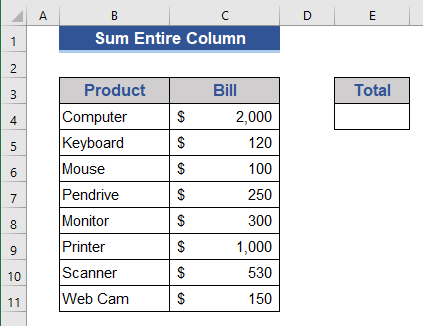
- اب، <پر جائیں۔ 1>سیل E5
=SUM(C:C) 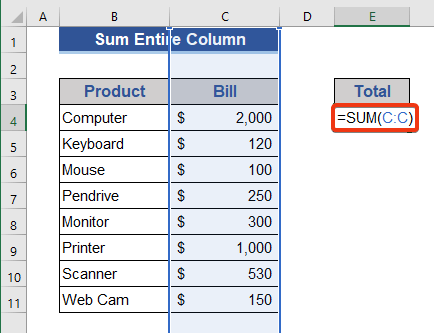
- دبائیں۔ 1>انٹر کریں نتیجہ حاصل کرنے کے لیے کلید۔
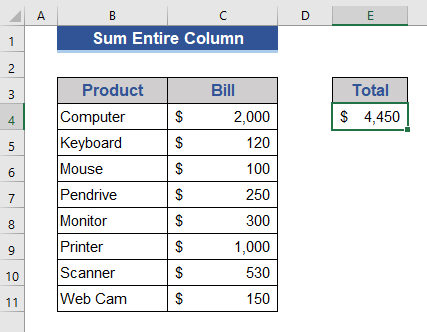
ہمیں کامیابی کے ساتھ پورے کالم C کا ڈم مل گیا۔
مزید پڑھیں: ایکسل VBA (6 آسان طریقے) کا استعمال کرتے ہوئے قطار میں سیل کی رینج کو کیسے جمع کریں
2. ایک سے زیادہ کالموں کو جمع کرنے کا فارمولا
ہم Excel میں متعدد کالموں کو جمع کرنے کے لیے ایک فارمولا بنائیں گے۔ ہمارے پاس کالم C اور D میں ڈیٹا ہے اور ہم رقم حاصل کرنا چاہتے ہیںان کالموں میں سے۔
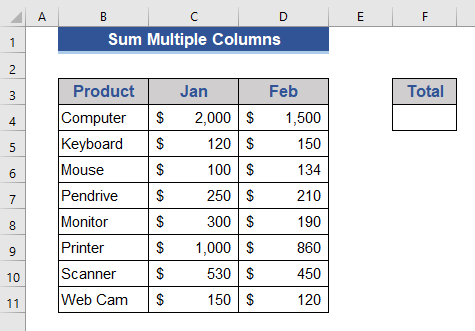
مرحلہ:
- سیل F4 پر جائیں اور درج ذیل رکھیں فارمولا۔
=SUM(C:D) 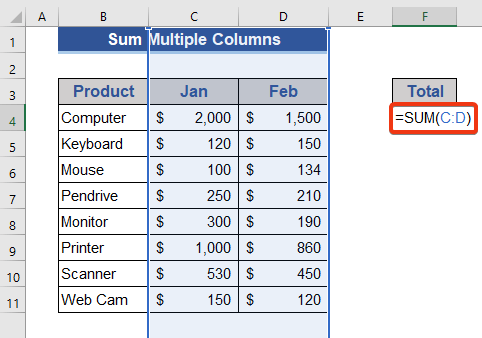
- اب، ENTER کی دبائیں<۔ 14>
21>
ایکسل میں قطاریں اور کالم3۔ ایک بار میں غیر متصل کالموں کا مجموعہ
ہم ایکسل میں متعدد غیر متصل کالموں کے مجموعے کا تعین کرنا چاہتے ہیں۔ اس کے لیے، ہمیں SUM فنکشن کو متعدد بار لاگو کرنا ہوگا۔ ہر کالم کے لیے، فارمولے میں ایک SUM فنکشن شامل کیا جائے گا۔ یہاں، ہمارے پاس کالم C، D، اور E میں ڈیٹا ہے۔ ہم کالم C اور E کا مجموعہ طے کریں گے۔
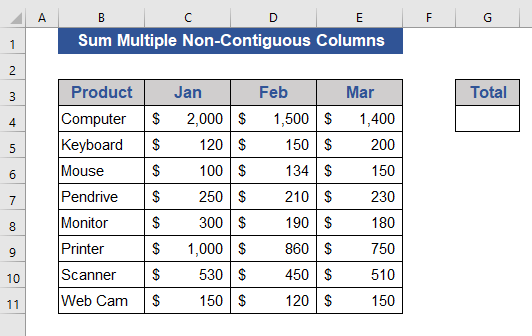
مرحلہ:
- ڈالیں سیل G4 پر درج ذیل فارمولہ۔
=SUM(SUM(C:C),SUM(E:E)) 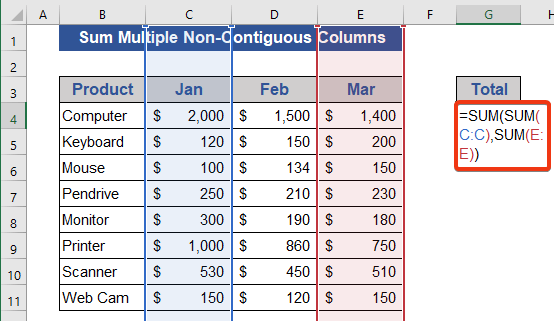
- دبائیں۔ 1>انٹر کریں کی اور نتیجہ حاصل کریں۔
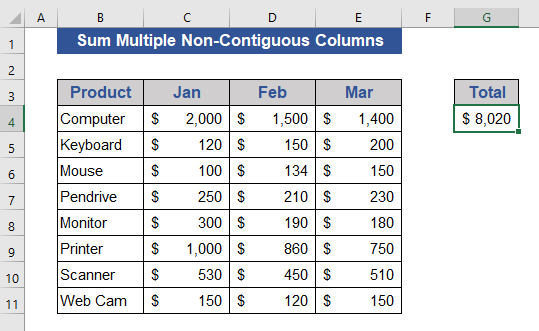
ہم دوسرا فارمولہ لاگو کرسکتے ہیں اور وہی نتیجہ حاصل کریں گے۔ فارمولا یہ ہے:
=SUM(C:C, E:E) فارمولہ استعمال کرنے کا ایک فائدہ یہ ہے کہ ہمیں SUM فنکشن ملٹیپل استعمال کرنے کی ضرورت نہیں ہے۔ اوقات۔
مزید پڑھیں: ایکسل میں ایک سے زیادہ سیل کیسے شامل کریں (6 طریقے)
4۔ بغیر ہیڈر کے ختم ہونے والے پورے کالم کا مجموعہ
ہم بغیر ہیڈر کے پورے کالم کا مجموعہ حاصل کرنا چاہتے ہیں۔ ہمارے ڈیٹاسیٹ میں، ہمارے پاس 3rd قطار میں ایک ہیڈر ہے۔ جیسا کہ ہم کا مجموعہ حاصل کرنا چاہتے ہیں۔پورے کالم ، ہمیں اس کالم کے آخری سیل کو جمع کرنے کی ضرورت ہے۔ ہم جانتے ہیں کہ ایکسل ورک شیٹ میں ہر کالم میں زیادہ سے زیادہ 1,048,576 قطاریں ہوتی ہیں۔ ذیل کے مراحل پر عمل کریں:
اسٹیپس:
- مندرجہ ذیل فارمولہ رکھیں جو سیل C5 سے شروع ہوتا ہے۔
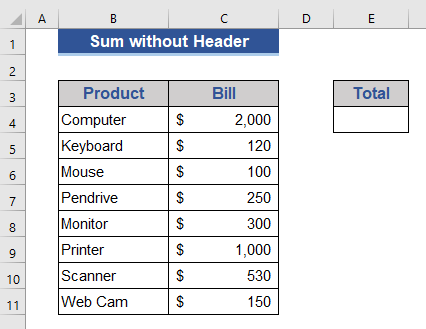
=SUM(C4:C1048576)
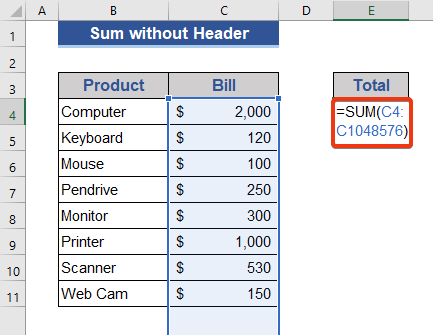
- <کو دبا کر نتیجہ حاصل کریں 1>انٹر کی۔
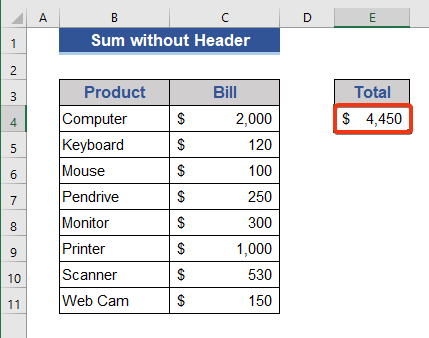
اب، ہیڈر کے بغیر پورے کالم کا مجموعہ حاصل کریں۔
مزید پڑھیں : ایکسل میں قطاروں کو کیسے جوڑیں (9 آسان طریقے)
اسی طرح کی ریڈنگز
- کیسے جمع کریں ایکسل میں صرف مثبت اعداد ایکسل (6 کوئیک ٹرکس)
- ایکسل میں دو نمبروں کے فارمولے کے درمیان رقم
5۔ ایکسل آٹو سم فیچر کا استعمال کریں
ایکسل آٹو سم ایک دلچسپ فیچر ہے۔ اس کے لیے کوئی فارمولہ لگانے کی ضرورت نہیں۔ ہم AutoSum حاصل کرنے کے لیے شارٹ کٹ بھی لگا سکتے ہیں۔ اس کے لیے بس ذیل کے مراحل پر عمل کریں۔
اسٹیپس:
- کالم C. <13 کے تمام سیلز کو منتخب کریں۔>پھر، فارمولے ٹیب سے آٹو سم گروپ منتخب کریں۔
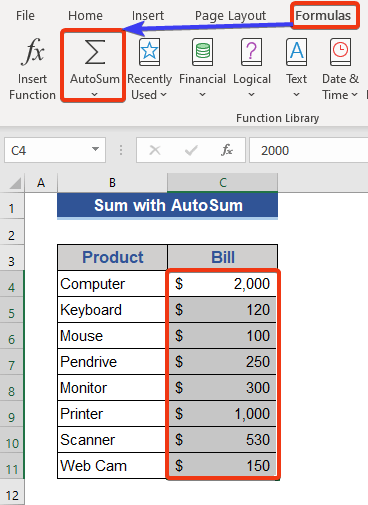
- اب ڈیٹاسیٹ دیکھیں .
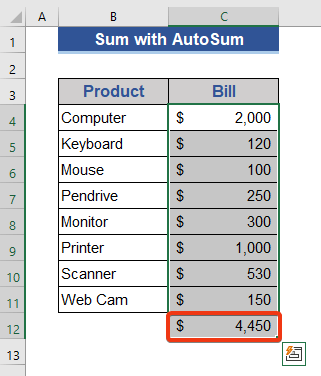
یہاں، ہم دیکھ سکتے ہیں کہ رقم ملحقہ سیل میں دکھائی دے رہی ہے۔
ہم ایک اور کی بورڈ شارٹ کٹ کا اطلاق کرتے ہیں۔ AutoSum کے لیے۔ دبائیں Alt+ = اور AutoSum لاگو ہوگا۔
مزید پڑھیں: ایکسل میں گروپ کے حساب سے جمع کیسے کریں (4 طریقے)
6. ایکسل کے اسٹیٹس بار پر کالم کا مجموعہ تلاش کریں
یہ ایک کالم کا مجموعہ آخر تک حاصل کرنے کا آسان ترین طریقہ ہے۔ ذیل کے مراحل کو دیکھیں۔
مرحلہ:
- اب، منتخب کریں سیلز C4 سے C11 ڈیٹا سیٹ۔
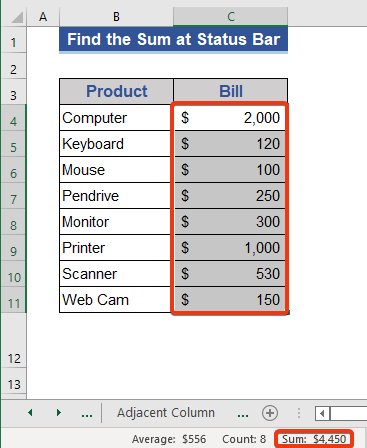
اب، شیٹ کے نیچے دیکھیں۔ ہم یہاں رقم حاصل کرتے ہیں۔ یہ رقم کی قدر منتخب سیلز کے لیے ہے۔ لیکن ہم کالم C کے اختتام کی رقم حاصل کرنا چاہتے ہیں۔
- اب، SHIFT+CTRL+ Down Arrow کیز کو دبائیں۔ یہ ہمارے نقطہ آغاز سے کالم کے آخری سیل تک سیلز کا انتخاب کرتا ہے۔
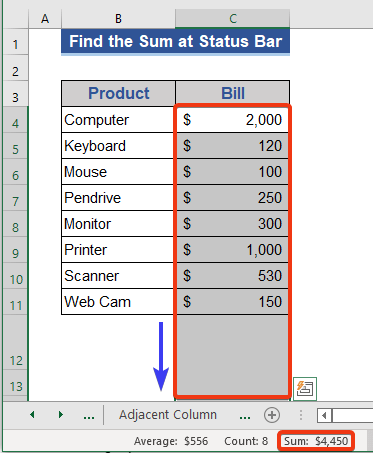
ہمیں شیٹ کے نیچے والے حصے میں پورے کالم کا مجموعہ ملتا ہے۔
مزید پڑھیں: [فکسڈ!] ایکسل SUM فارمولہ کام نہیں کر رہا ہے اور 0 (3 حل) واپس کرتا ہے
7۔ ایکسل SUBTOTAL فنکشن کا استعمال کریں
ہم کالم کا مجموعہ حاصل کرنے کے لیے SUBTOTAL فنکشن استعمال کریں گے۔ SUBTOTAL فنکشن بہت سارے کام انجام دے سکتا ہے۔ لیکن ہم آپشن 9 کو منتخب کریں گے، جو رقم کا عمل انجام دیتا ہے۔
SUBTOTAL فنکشن فہرست یا ڈیٹا بیس میں ذیلی ٹوٹل واپس کرتا ہے۔
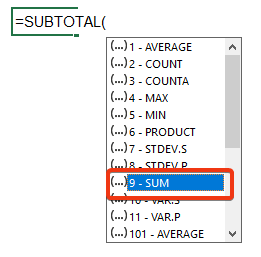
اسٹیپس:
- سب کل فنکشن کی بنیاد پر سیل پر فارمولہ رکھیں E4 .
=SUBTOTAL(9,C:C) 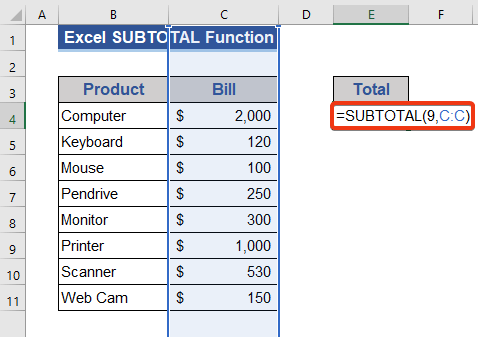
1st فارمولے کی دلیل ہے 9 ، جوپرفارمنگ سم فنکشن کی نشاندہی کرتا ہے۔
- اس کے بعد نتیجہ حاصل کرنے کے لیے ENTER کلید دبائیں۔
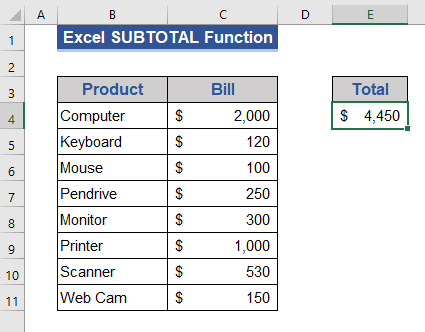
8۔ ٹیبل فیچر استعمال کریں
ٹیبل ایکسل کی ایک حیرت انگیز خصوصیت ہے۔ ہم اس ٹیبل فیچر کا استعمال کرکے کالم کا مجموعہ حاصل کرسکتے ہیں۔ جمع کے بجائے، یہ دوسرے فنکشنز بھی پیش کرتا ہے۔
اسٹیپس:
- سب سے پہلے، ایک ٹیبل بنائیں۔ کالم C کے سیل منتخب کریں۔
- پھر دبائیں CTRL+T ۔
- Create Table ونڈو ظاہر ہوگی۔ .
- نشان زد کریں میرے ٹیبل میں ہیڈرز ہیں آپشن۔
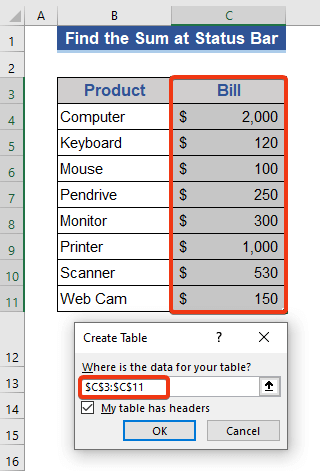
ٹیبل پہلے ہی بن چکی ہے۔
- <13 14>
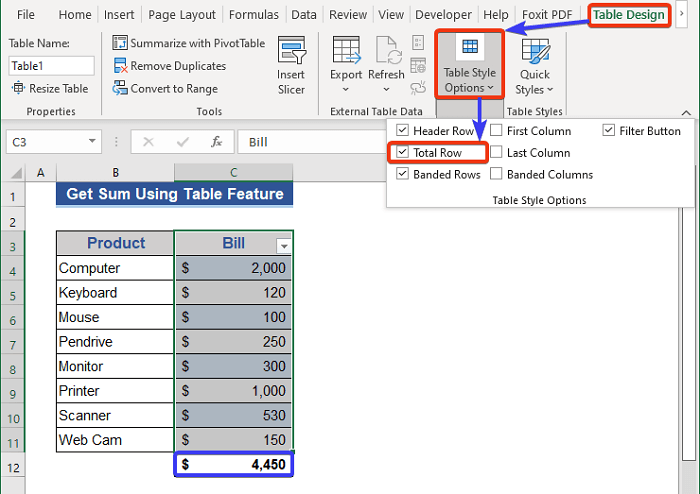
ہمیں اپنے انتخاب کے ملحقہ سیل پر رقم ملتی ہے۔
- ہم جانتے ہیں کہ <1 کے ساتھ دیگر اختیارات دستیاب ہیں۔>ٹیبل خصوصیت۔ لہذا، سیل C12 کو پھیلائیں۔
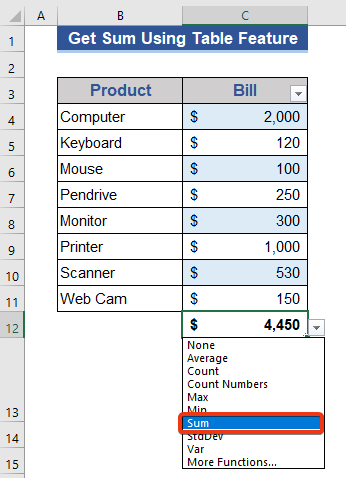
ہم اب دیگر اختیارات دیکھ سکتے ہیں۔
مزید پڑھیں: ایکسل میں ایک سے زیادہ قطاروں کو کیسے جمع کیا جائے (4 فوری طریقے)
نتیجہ
اس مضمون میں، ہم نے بتایا کہ رقم کیسے حاصل کی جائے۔ ایکسل میں کالم کے آخر تک۔ مجھے امید ہے کہ یہ آپ کی ضروریات کو پورا کرے گا۔ براہ کرم ہماری ویب سائٹ ExcelWIKI پر ایک نظر ڈالیں اور کمنٹ باکس میں اپنی تجاویز دیں۔

